
Máy tính M ost, máy tính xách tay, thiết bị 2 trong 1, máy tính bảng và thậm chí một số điện thoại thông minh chạy trên bộ vi xử lý 64 bit. Trong số những thứ khác, điều này cũng dẫn đến một phong trào chung của thế giới phần mềm đối với các ứng dụng 64-bit. Vì Microsoft là một trong những công ty phần mềm lớn nhất trên thế giới, rất nhiều phần mềm do họ phát triển có sẵn cả trong phiên bản 32 bit và 64 bit. Nhưng đối với một số ứng dụng của Microsoft, việc tìm kiếm phiên bản 64 bit có phần "không trực quan". Trường hợp này với phiên bản 64-bit của Microsoft Office 365, có sẵn, bạn có thể cài đặt nó, nhưng nó ẩn một chút so với chế độ xem. Nó không phải là rất rõ ràng làm thế nào để tải nó trên máy tính của bạn. Hôm nay, chúng tôi sẽ hướng dẫn bạn cách truy cập và chúng tôi cũng sẽ cho bạn biết lý do bạn có thể muốn sử dụng phiên bản Office 64 bit thay vì phiên bản 32 bit mặc định mà Microsoft đẩy người đăng ký.
Tại sao bạn có thể thích Office 365 trong 64-bit?
Một lý do là bạn có thể muốn Office 365 64 bit vì bạn muốn được cập nhật nhất có thể. Tùy thuộc vào cách bạn dự định sử dụng các ứng dụng Office 365 của bạn, các phiên bản 64 bit của chúng có thể hoạt động tốt hơn các phiên bản 32 bit. Dưới đây là những lý do chính bạn nên sử dụng với phiên bản Office 365 64 bit:
- Bạn có thể làm việc với sổ làm việc Excel rất lớn. Ví dụ, bạn sẽ có thể làm việc trên sổ làm việc Excel có tính toán phức tạp, kết nối với cơ sở dữ liệu bên ngoài hoặc lớn hơn 2 GB mỗi.
- Bạn có thể làm việc với các bản trình bày PowerPoint lớn, có hình ảnh lớn, video dài ở độ phân giải cao và / hoặc hoạt ảnh phức tạp.
- Bạn có thể làm việc với các tài liệu Word lớn không chỉ về văn bản. Nếu chúng có hình ảnh lớn hoặc bảng lớn, phiên bản Microsoft Word 64 bit sẽ hoạt động tốt hơn.
Tất nhiên, cũng có những hạn chế khi sử dụng phiên bản Office 365 64 bit: nếu bạn có một số bổ trợ đã được phát triển để chỉ hoạt động trong phiên bản Office 32 bit, chúng sẽ ngừng hoạt động trong phiên bản 64 bit . Tuy nhiên, đây là một tình huống mà hầu hết là gặp phải trong các doanh nghiệp mà các add-in cụ thể được tạo ra để đáp ứng các nhu cầu cụ thể. Người dùng gia đình hoặc người dùng doanh nghiệp không thực sự sử dụng trình bổ sung, không nên vấp ngã khi có vấn đề như vậy.
Làm thế nào để cài đặt Office 365 trong 64-bit?
Bởi vì chúng ta đang nói về Office 365, chúng tôi đã giả định rằng bạn có một gói đăng ký hoạt động cho nó và bạn biết thông tin đăng nhập Office.com của bạn. Nếu điều đó đúng, hãy truy cập Office.com và Đăng nhập bằng tài khoản của bạn.

Sau khi bạn đăng nhập, hãy nhấp hoặc nhấn vào liên kết Tài khoản của tôi .

Sau đó, trong phần Cài đặt, hãy nhấp hoặc chạm vào nút Cài đặt .

Trong màn hình tiếp theo, bạn sẽ bị cám dỗ khi nhấp vào nút Cài đặt . Đừng vội vàng! Nếu bạn nhấn Cài đặt ngay, bạn sẽ chỉ nhận được phiên bản Office 365 32 bit. Nếu bạn muốn phiên bản Office 365 64 bit, hãy bấm hoặc nhấn vào liên kết "Tùy chọn ngôn ngữ và cài đặt" .

Trên trang "Tùy chọn ngôn ngữ và cài đặt", nhấp hoặc nhấn vào liên kết có tên "Tùy chọn cài đặt bổ sung" .
Nó được tìm thấy ngay dưới nút Cài đặt .

Cuối cùng, ở dưới cùng của trang web "Tùy chọn cài đặt bổ sung", bạn có thể chọn Phiên bản Office 365 mà bạn muốn cài đặt. Theo mặc định, nó được đặt thành "Office 32-bit (recommended)" .

Nhấp vào trình đơn thả xuống Phiên bản và chọn tùy chọn "Office 64-bit" .
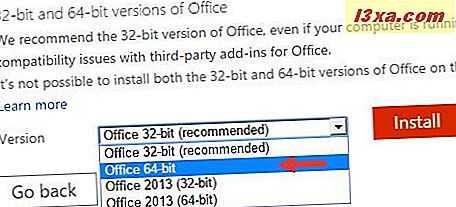
Cuối cùng, bạn có thể nhấp hoặc chạm vào nút Cài đặt . Bạn sẽ được hỏi nơi bạn muốn lưu trình cài đặt 64 bit cho Office 365. Chọn một vị trí và nhấp hoặc nhấn Lưu .

Sau đó, tất cả những gì còn lại cần thực hiện để có được phiên bản 64-bit của Office 365 trên máy tính của bạn là chạy trình cài đặt và đợi nó kết thúc quá trình cài đặt.

Khi hoàn tất, nếu bạn muốn kiểm tra kỹ xem bạn có phiên bản 64 bit hay không, bạn có thể mở bất kỳ ứng dụng nào và đi đến "File -> Account -> About" .
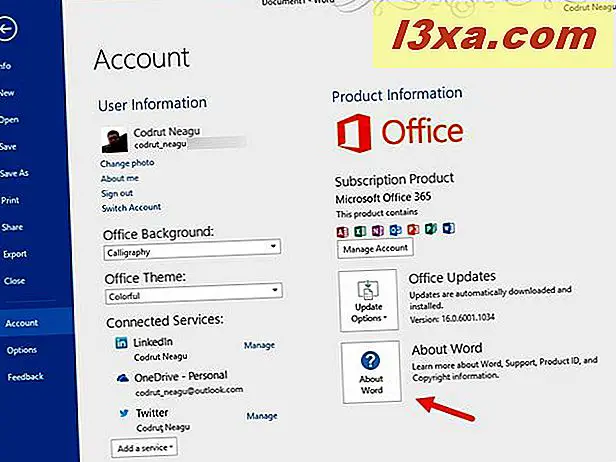
Trong cửa sổ Giới thiệu, bạn có thể xem phiên bản ứng dụng bạn đang sử dụng. Cửa sổ Giới thiệu nên nói nội dung như "Microsoft Word [...] 64 bit" .

Phần kết luận
Tải xuống và cài đặt phiên bản 64-bit của ứng dụng Office 365 không phức tạp, nhưng các liên kết đến ứng dụng này bị ẩn khỏi chế độ xem. Tuy nhiên, với một chút chú ý bạn sẽ có được những gì bạn muốn trong thời gian không. Bây giờ bạn đã biết cách tải nó, bạn có sử dụng Office 365 trong 64-bit không? Hoặc bạn sẽ gắn bó với phiên bản 32-bit? Chia sẻ ý kiến của bạn bằng cách sử dụng mẫu bình luận bên dưới.



